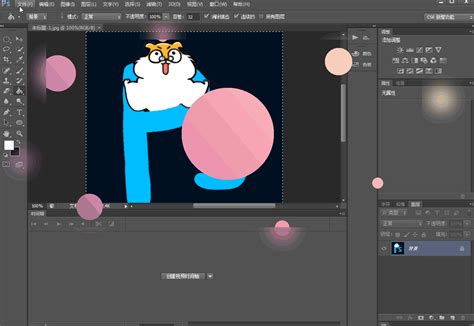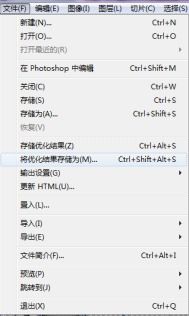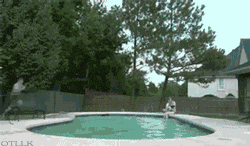如何轻松几步,将静态图片变身趣味GIF动图?
在现代数字时代,GIF(Graphics Interchange Format)动图因其小巧的体积、无限的循环播放特性,成为了网络交流、社交媒体分享中不可或缺的元素。无论是搞笑的表情包、创意广告还是生动的演示,GIF都能以独特的方式吸引人们的眼球。那么,如何将自己手头的图片制作成吸引人的GIF动图呢?以下是一步一步的详细指南。

一、准备工作
1. 选择合适的图片
主题明确:首先确定你想要表达的主题或情感,围绕这一主题挑选或拍摄一系列相关图片。
质量优先:确保每张图片的分辨率和清晰度都足够高,以便在动态展示时保持画质。
连贯性:所选图片在内容或动作上应有连续性,以便制作成GIF后能够流畅播放。
2. 准备图片编辑软件
专业软件:Photoshop、GIMP(开源免费)等图像编辑软件功能强大,适合需要精细调整的用户。
在线工具:如Ezgif、Picasion、Gif Brewery(部分免费)等,这些在线平台操作简单,适合初学者或快速制作。
手机应用:如Canva、PicsArt、GIF Maker等,为移动设备用户提供了便捷的制作方式。
二、制作GIF动图
1. 导入图片
打开你选择的编辑软件或在线工具,找到“导入”或“上传”功能,将选定的图片按顺序添加到项目中。
2. 调整图片
裁剪与缩放:根据需要裁剪图片以去除多余部分,或者调整图片大小以适应目标平台或用途。
颜色校正:如果图片间色彩差异较大,可以通过调整亮度、对比度、饱和度等参数,使它们看起来更加和谐统一。
3. 设置动画
排序:确保图片按照你希望它们出现的顺序排列。
设置延迟:每张图片之间的展示时间(即帧延迟)是制作GIF时的重要参数。较短的延迟会让动画看起来更快,而较长的延迟则会让动画更加缓慢和细致。根据动画效果的需要来设置。
循环次数:大多数GIF设置为无限循环,但你也可以根据需要设置循环次数。
4. 预览与调整
在制作过程中,不断预览GIF的播放效果,检查是否有不连贯、抖动或颜色突变等问题。
根据预览结果,调整图片顺序、延迟时间或进行其他必要的编辑。
三、导出与分享
1. 导出GIF
在编辑软件或在线工具中找到“导出”或“下载”选项,选择合适的分辨率和文件大小,然后导出GIF文件。注意,过高的分辨率会增加文件大小,可能影响加载速度和分享便利性。
2. 压缩与优化
如果导出的GIF文件较大,可以使用专门的GIF压缩工具(如Ezgif的压缩功能)来减小文件大小,同时尽量保持画质。
3. 分享GIF
将制作好的GIF上传到社交媒体、博客、论坛或其他你希望分享的平台。大多数现代网站和应用都支持直接上传和展示GIF文件。
记得在分享时附上适当的标题、标签或描述,以增加被发现的机会和吸引更多关注。
四、进阶技巧
添加文字或贴纸:在GIF中加入文字说明或有趣的贴纸,可以增加表达的丰富性和趣味性。
利用图层:在支持图层的软件中,你可以通过调整图层的顺序和透明度来创造更加复杂和动态的效果。
学习动画原理:掌握基本的动画原理,如缓入缓出、关键帧动画等,可以让你的GIF更加专业和生动。
五、结语
将图片制作成GIF动图,不仅是一个简单的图像编辑过程,更是一种创意表达的方式。通过选择合适的图片、使用合适的工具、精心调整动画参数,你可以创作出既有趣又引人注目的GIF作品。无论是为了个人娱乐还是商业宣传,掌握这项技能都将为你带来更多的乐趣和机会。希望这篇指南能帮助你开启GIF制作之旅,享受创造的乐趣!
- 上一篇: LOL努努精选皮肤深度赏析(续篇)
- 下一篇: 轻松揭秘!如何在QQ上找到那些特别关心你的人
-
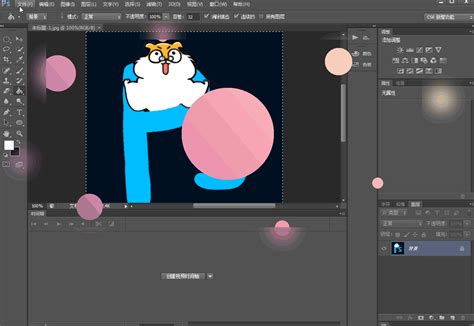 轻松将静态图片转化为生动GIF动图教程资讯攻略10-26
轻松将静态图片转化为生动GIF动图教程资讯攻略10-26 -
 打造生动瞬间:轻松将静态图片转化为炫酷GIF动图技巧资讯攻略10-26
打造生动瞬间:轻松将静态图片转化为炫酷GIF动图技巧资讯攻略10-26 -
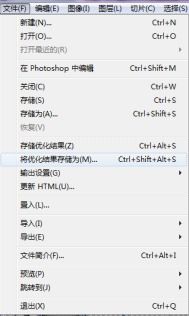 掌握Adobe ImageReady,轻松优化与编辑GIF动图秘籍资讯攻略11-05
掌握Adobe ImageReady,轻松优化与编辑GIF动图秘籍资讯攻略11-05 -
 轻松学会:如何制作GIF动图资讯攻略11-21
轻松学会:如何制作GIF动图资讯攻略11-21 -
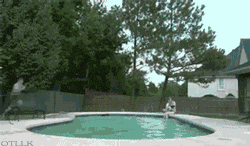 手机如何制作动图GIF?资讯攻略11-21
手机如何制作动图GIF?资讯攻略11-21 -
 如何用美图秀秀制作GIF动图?资讯攻略11-10
如何用美图秀秀制作GIF动图?资讯攻略11-10